华为手机一键恢复出厂设置教程
在日常生活和工作中,我们有时会遇到华为手机运行缓慢、卡顿或者出现一些软件问题。这时候,恢复出厂设置可能是一个有效的解决方法。恢复出厂设置可以将手机恢复到初始状态,解决一些常见的软件问题,同时,也能在出售或赠送手机时保护个人隐私。那么,华为怎么恢复出厂设置呢?下面,我们就来详细介绍一下。
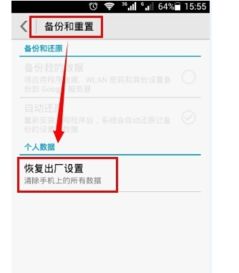
一、恢复出厂设置前的准备工作
在进行恢复出厂设置之前,有几项重要的准备工作必须完成,以确保数据的安全和操作的顺利进行。
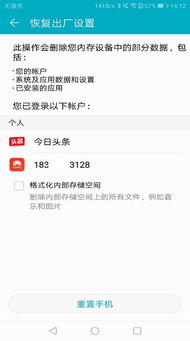
1. 备份重要数据
恢复出厂设置会清除手机上的所有数据,包括联系人、短信、照片、视频以及已安装的应用程序等。因此,在进行这一操作之前,务必备份所有重要数据。

使用华为云服务:华为手机提供了内置的云服务功能,可以通过“设置” -> “系统和更新” -> “备份和恢复”将数据备份到华为云。
第三方应用备份:除了华为云服务,还可以使用第三方应用(如微信、QQ)的聊天记录备份功能,将重要的聊天记录备份到云端。
电脑备份:通过USB线将手机连接到电脑上,使用华为手机助手或其他数据管理软件进行数据备份。
2. 确保电量充足
恢复出厂设置的过程中,手机需要保持一定的电量,以避免在操作过程中因电量不足而导致的中断。建议在进行恢复出厂设置之前,确保手机电量至少在50%以上,最好连接充电器。
3. 移除外部存储设备
如果您的手机插入了SD卡或其他外部存储设备,建议在恢复出厂设置之前将其移除,以避免在恢复过程中数据丢失或出错。
4. 解除账户绑定
如果您的手机绑定了华为账号或Google账号,建议在恢复出厂设置之前解除绑定。这可以避免在恢复后需要输入账号密码的问题。
二、恢复出厂设置的方法
恢复出厂设置有两种主要方法:通过设置菜单进行恢复和使用硬件按键进行恢复。下面将分别介绍这两种方法。
方法一:通过设置菜单恢复出厂设置
这是最常用的方法,操作简单,适合大多数用户。
1. 打开“设置”应用:在手机主界面上找到“设置”图标,点击打开。
2. 滑动到“系统和更新”选项:在设置界面中,向下滑动找到“系统和更新”选项,点击进入。
3. 选择“重置”:在系统和更新界面中,找到“重置”选项,点击进入。
4. 点击“恢复出厂设置”:在重置界面中,找到“恢复出厂设置”选项,点击进入。
5. 确认操作:系统会提示您确认操作,点击“重置手机”。输入锁屏密码(如果有),然后点击“确认”。
6. 等待手机自动重启:手机将开始执行恢复出厂设置的操作,完成后会自动重启。
方法二:通过硬件按键恢复出厂设置
如果您的手机无法正常启动,或者无法进入系统设置,可以使用硬件按键进行恢复出厂设置。
1. 关闭手机电源:按下锁屏键将手机锁屏,然后长按电源键三秒钟,会出现重启和关机选项,选择“关机”关闭手机。
2. 进入恢复模式:确保华为手机已经完全关机后,同时按住音量上键和电源键,持续约五秒钟。屏幕会逐渐亮起并变成蓝色,此时可以松开电源键,但继续保持按住音量上键。随着屏幕的变化,您将进入华为的EMUI管理界面。
3. 选择“恢复出厂设置”:在EMUI管理界面中,使用音量键进行导航,找到“清除数据/恢复出厂设置”选项。通常,这个选项位于功能列表的较下方位置。使用音量下键逐步移动到该选项上,然后按下电源键进行确认。
4. 二次确认:系统会弹出一个二次确认窗口,询问您是否确实想要进行恢复出厂设置。再次使用音量下键选择“Yes”或相应的确认选项,并按下电源键确认。
5. 等待恢复完成:手机将开始执行恢复出厂设置的操作,这个过程可能需要几分钟时间,具体时间取决于手机的存储大小和数据量。在此期间,请耐心等待,不要进行任何操作,以免中断恢复过程。
6. 选择“重启系统”:恢复完成后,使用音量键选择“重启系统”,并按下电源键确认。手机将自动重启。
三、恢复出厂设置后的影响
恢复出厂设置后,手机将恢复到出厂时的状态,所有用户数据和设置将被清除。这将对您的手机产生以下影响:
1. 所有数据被删除:手机上的所有个人数据将被删除,包括联系人、短信、照片、视频和应用程序。因此,务必在恢复之前做好备份,以免造成数据丢失。
2. 系统恢复到初始状态:手机的操作系统将恢复到出厂时的版本,所有用户自定义的设置和应用程序将被清除。这意味着您需要重新配置手机的设置,并重新安装所需的应用程序。
3. 提升手机性能:恢复出厂设置可以清除手机中的临时文件和缓存,解决系统运行缓慢的问题。许多用户在恢复出厂设置后,发现手机的性能得到了明显提升,应用程序的启动速度也更快。
四、恢复出厂设置后的注意事项
在进行恢复出厂设置之后,有
- 上一篇: 炒酸奶的家常做法怎么做?
- 下一篇: 法国的全称究竟是什么?
新锐游戏抢先玩
游戏攻略帮助你
更多+-
03/04
-
03/04
-
03/04
-
03/04
-
03/04









